Photoshop Online không chỉ mang đến công cụ chỉnh sửa ảnh mạnh mẽ mà còn hỗ trợ người dùng lưu ảnh dưới nhiều định dạng khác nhau như JPG, PNG, PSD và thậm chí chia sẻ qua Imgur. Cùng khám phá các cách lưu ảnh trong Photoshop Online để tối ưu công việc thiết kế của bạn.
3 các cách lưu ảnh trong Photoshop Online
Sau khi hoàn tất chỉnh sửa ảnh trên Photoshop Online, việc lưu lại thành phẩm là bước không thể thiếu. Dưới đây là một số cách lưu ảnh phổ biến mà bạn có thể áp dụng tùy theo mục đích sử dụng:
1. Lưu ảnh sang các định dạng phổ biến
Photoshop Online hỗ trợ xuất ảnh ra nhiều định dạng thông dụng như: JPG, JPEG, PNG, GIF, PDF, SVG, MP4, WEBP,… Bạn có thể lưu ảnh dưới cùng một định dạng với file gốc, giúp tiết kiệm thời gian và tránh lỗi không tương thích.
Hướng dẫn lưu:
- Bước 1: Trên thanh menu, chọn Tệp → Xuất dưới dạng → chọn định dạng mong muốn. Nếu không thấy định dạng phù hợp, chọn More để hiển thị thêm các tùy chọn khác.
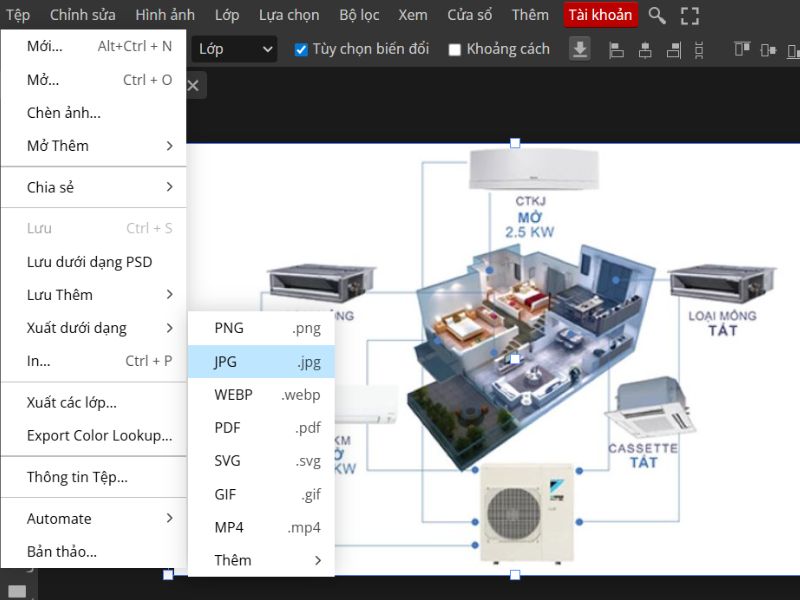
- Bước 2: Nhấn Lưu. Cửa sổ “Save as” sẽ xuất hiện, cho phép bạn đặt tên file, chọn nơi lưu trữ và bấm Save.
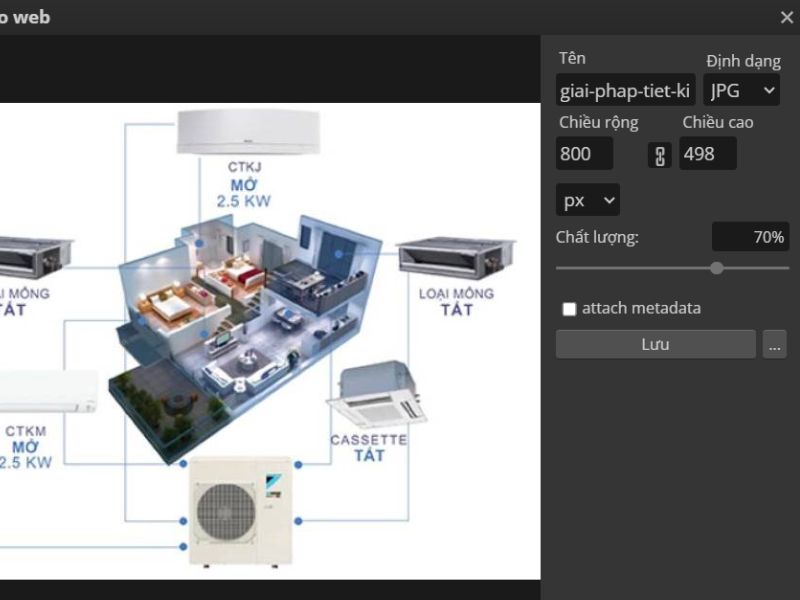
📌 Lưu ý:
- Định dạng mặc định JPG sẽ lưu ảnh với chất lượng 70%.
- Nếu bạn cần ảnh nền trong suốt, nên chọn định dạng PNG vì JPG/JPEG không hỗ trợ đặc điểm này.
2. Lưu ảnh ở định dạng .PSD (dành cho chỉnh sửa lần sau)
Nếu bạn chưa hoàn tất chỉnh sửa hoặc muốn lưu lại file để chỉnh sửa tiếp sau này, hãy lưu ảnh dưới định dạng .PSD
Cách thực hiện:
- Trên menu, chọn File → Lưu dưới dạng PSD.
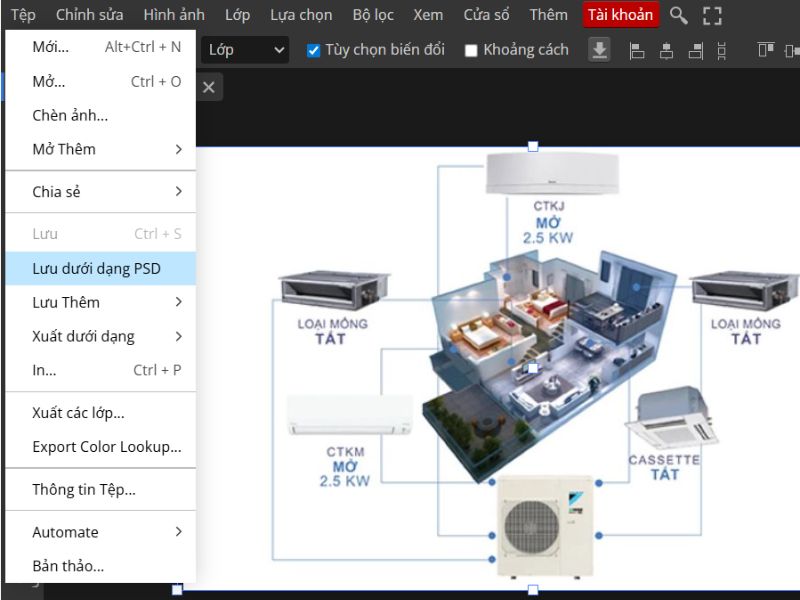
- Khi cửa sổ “Save As” xuất hiện, bạn chọn vị trí lưu, đặt tên tệp và nhấn Save.
Tệp .PSD giúp bạn lưu toàn bộ layer và hiệu ứng đang làm việc, rất tiện lợi khi mở lại bằng Photoshop Online.
3. Lưu ảnh và chia sẻ qua Imgur
Imgur là một nền tảng chia sẻ ảnh trực tuyến phổ biến. Với Photoshop Online, bạn có thể lưu và tạo link ảnh để chia sẻ nhanh chóng mà không cần tải về máy.
Các bước thực hiện:
- Bước 1: Chọn File → Share → chọn định dạng ảnh bạn muốn chia sẻ. Một thông báo sẽ hiện lên, thông báo rằng ảnh sẽ được đăng công khai trên Imgur. Nhấn OK để tiếp tục.
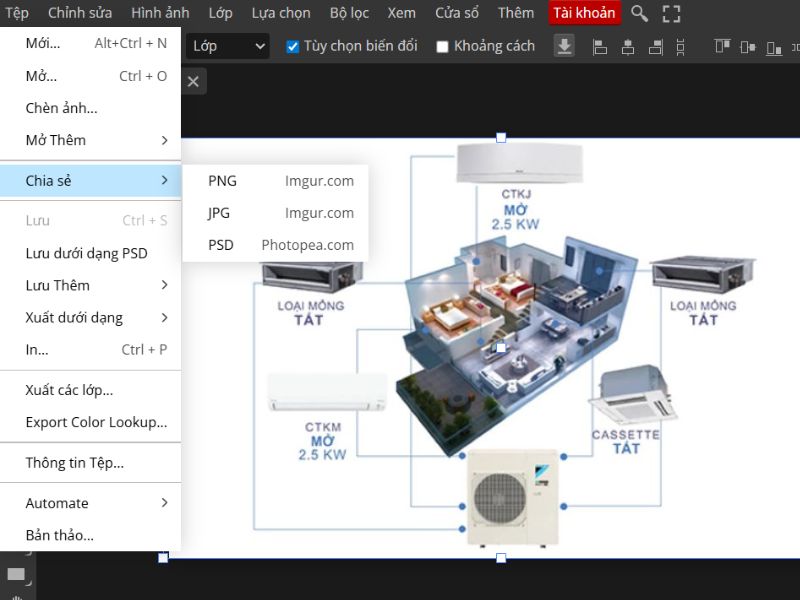
- Bước 2: Sau khi ảnh được tải lên, nhấn Copy để sao chép link ảnh và chia sẻ đến bạn bè hoặc nhúng lên website, mạng xã hội
Kết luận:
Với những tính năng lưu trữ đa dạng và thao tác đơn giản, Photoshop Ps Online mang lại sự linh hoạt tối đa cho người dùng, dù bạn là người mới hay đã có kinh nghiệm chỉnh sửa ảnh. Từ việc lưu file để tiếp tục chỉnh sửa, đến chia sẻ ảnh trực tuyến nhanh chóng, mọi thứ đều nằm trong vài cú click chuột. Hãy trải nghiệm ngay hôm nay để tối ưu công việc thiết kế và tiết kiệm thời gian/

Bài viết liên quan: